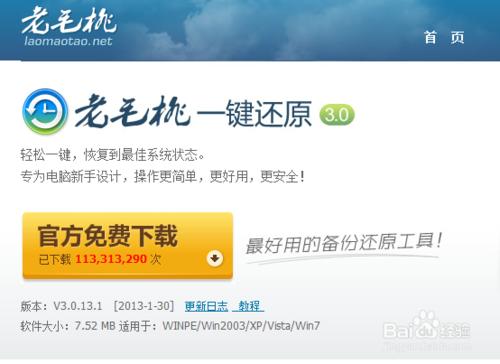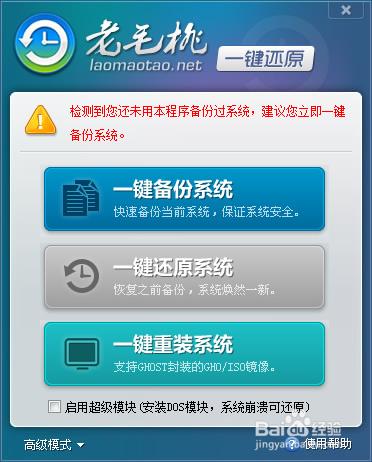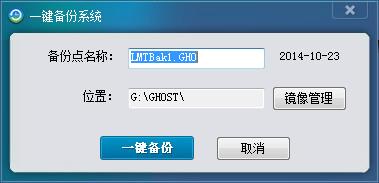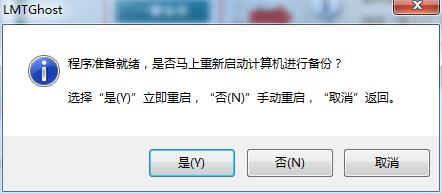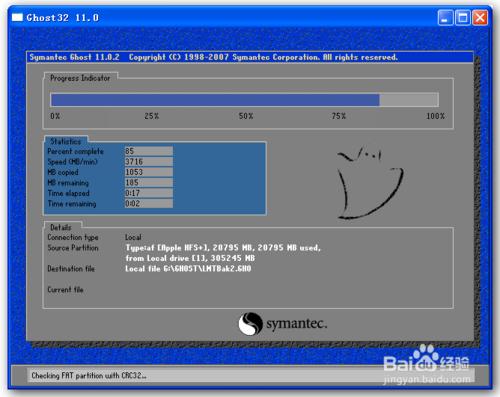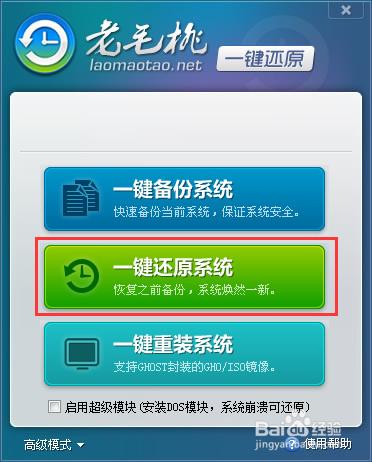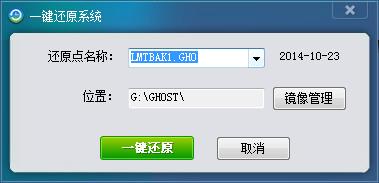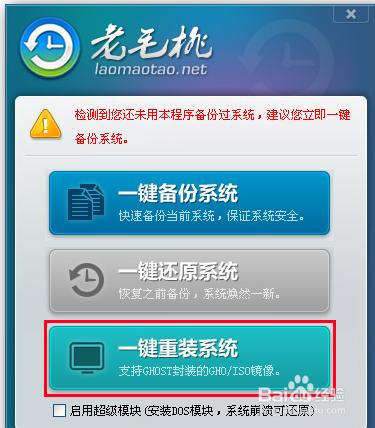對於大多數人來說,安裝電腦系統仍然是“專業人員”的事情。其實,安裝電腦系統沒有那麼複雜,安裝系統的方法也有很多。除了系統光盤安裝之外,還可以使用許多系統備份還原軟件自行備份安裝系統。
工具/原料
老毛桃一鍵還原軟件
方法/步驟
下載老毛桃一鍵還原工具:
請百度”老毛桃“進行下載,為避廣告之嫌,這裡不提供網址。
一鍵備份系統:
雙擊打開軟件,點擊”一鍵備份系統“,然後設置備份名稱和備份路徑(一般默認即可),然後點擊”一鍵備份“按鈕,在之後彈出的對話框中點擊”確定“按鈕,重啟系統,以完成對系統的備份。
重啟系統、完成備份:
重啟系統後,會自動進入”一鍵還原“界面對當前系統進行備份,待界面中的進度條達到100%,系統備份完成。
還原系統:
噹噹前系統使用中出現問題需要重裝系統的時候,就不用找專業的裝機人員了,直接還原原來備份的系統文件就OK了。
打開軟件,點擊”一件還原系統“,軟件會自動偵測到以前備份的系統文件,然後點擊”一鍵還原”按鈕,就會自動進入備份還原。
一鍵重裝系統:
如果以前沒有備份過系統,那麼需要重新安裝系統的話,可以先去網上下載GHOST封裝的GHO/ISO鏡像。然後無需製作系統安裝光盤或U盤,直接使用老毛桃就可以對下載的系統鏡像文件進行安裝。
注意事項
最好在電腦系統處於正常使用狀態時進行備份,這樣在電腦出問題需要重裝時,備份的系統就能派上用場了